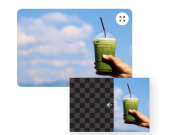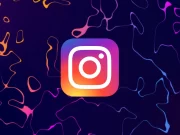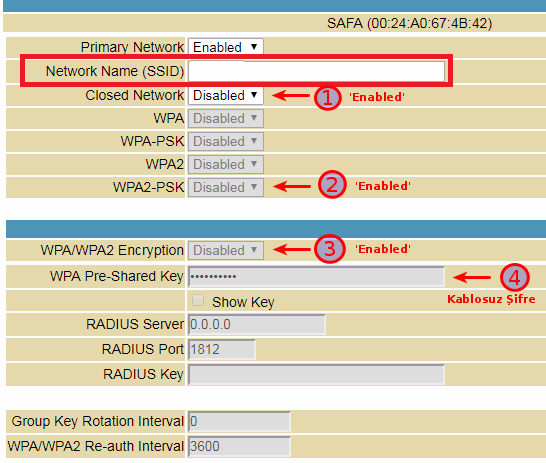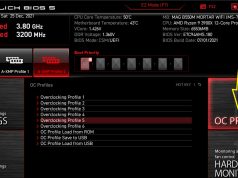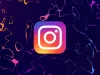Merhaba arkadaşlar!
Bu makalemizde ‘Motorola SVG-1501’ modem için kurulum işlemini anlatacağız.
• Modem kurulum işlemlemine başlamadan önce, kablo bağlantılarının doğru bir şekilde yapıldığından emin olmamız gerekiyor.
• Daha sonra modeme (kablolu) bağlı bilgisayardan bir internet tarayıcısı (Google Chrome, Mozilla Firefox, Opera, vs.) açıp, adres çubuğuna ‘192.168.0.1’ yazdıktan sonra Enter’a basalım.

Username’ ve ‘Password’ isteyen bir sayfa açılancak. Bu sayfada ‘Username’ kısmına ‘admin’, ‘Password’ kısmına ise ‘motorola’ yazdıktan sonra ‘Login’ butonuna tıklayalım.
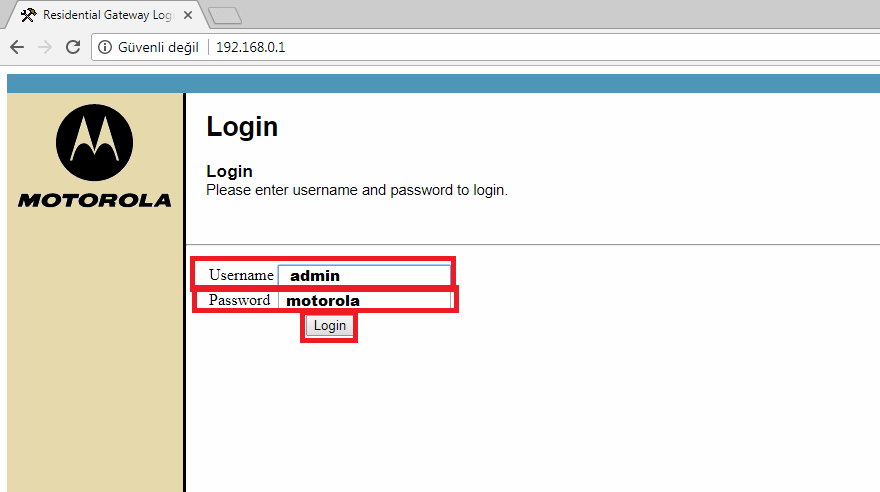
• Açılan modem arayüz sayfasında üst kısımda bulunan menülerden ‘Basic’ menüsüne tıklayalım.
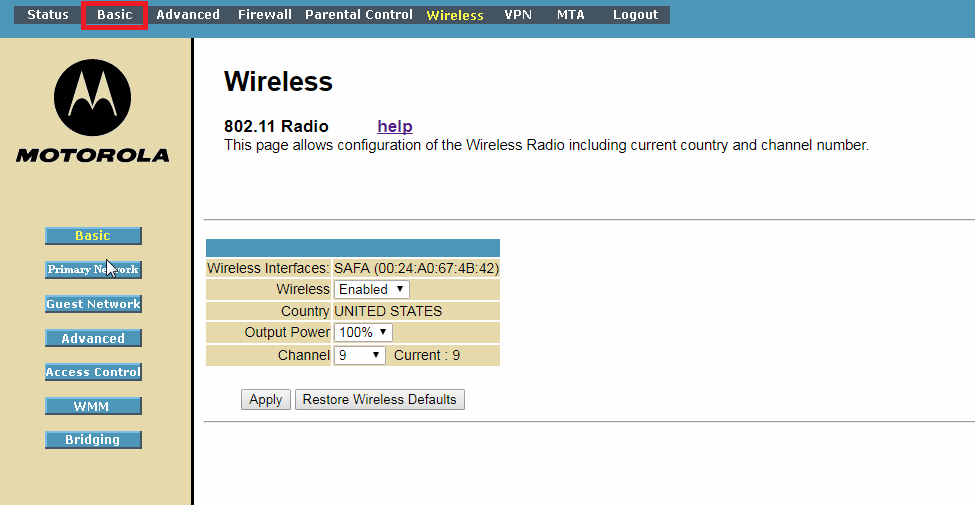
• Açılan sayfayı aşağı doğru kaydıralım ve burada bulunan ‘WAN Connection Type’ kısmını PPPoE olarak seçelim.
• ‘PPP User Name’ kısmına ADSL kullanıcı adımızı, ‘PPP Password’ kısmına ise ADSL şifremizi yazalım ve ‘Apply’ butonuna tıklayalım.
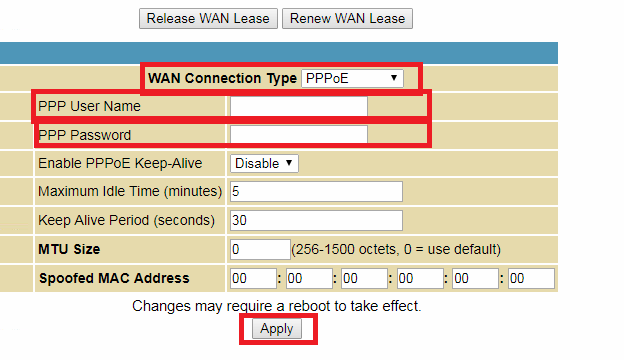
• Modemimizin kablosuz ağ ayarlarını yapılandırmak için, sayfanın üst kısmındaki menülerden ‘Wireless’ menüsüne tıklayalım.
• Açılan sayfada ‘Primary Network’ kısmında ‘Enabled’ seçeneğini seçelim.
• Sayfanın devamında açılan menülerden ‘Network Name (SSID)’ kısmına, Türkçe karakter ve boşluk kullanmadan bir ‘kablosuz ağ ismi’ yazalım.
• Hemen devamında ‘Closed Network’ kısmında ‘Enabled’ seçeneğini seçelim.
• Daha sonra hemen altında etkin olan ‘güvenlik türü’ seçeneklerinden ‘WPA2-PSK’ seçeneğini ‘Enabled’ yapalım.
• Hemen altında, WPA/WPA2 Encryption’ kısmında ‘AES’ seçeneğini seçelim.
• ‘WPA Pre-Shared Key’ kısmına, Türkçe karakter ve boşluk içermeyen ve en az 8 karakterden oluşan bir ‘kablosuz ağ şifresi’ yazalım ve ardından ‘Apply’ butonuna tıklayalım.
• Bu son adımla ADSL/WAN kurulum işlemini ve kablosuz ağ ayarlarını tamamlamış oluyoruz.
• Modeminize kablolu veya kablosuz olarak bağlanıp, internetinizi kullanabilirsiniz.